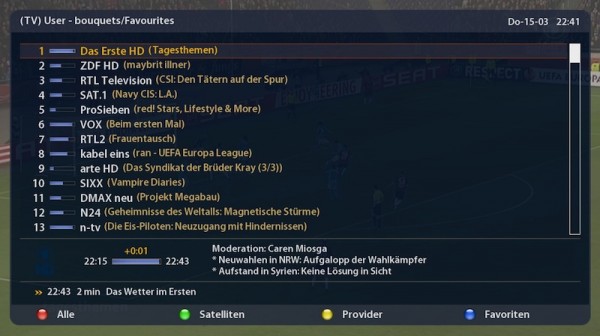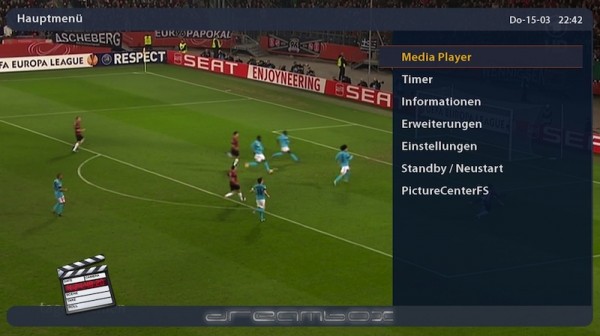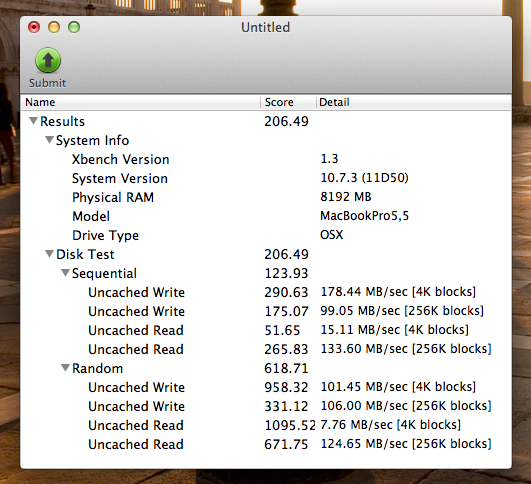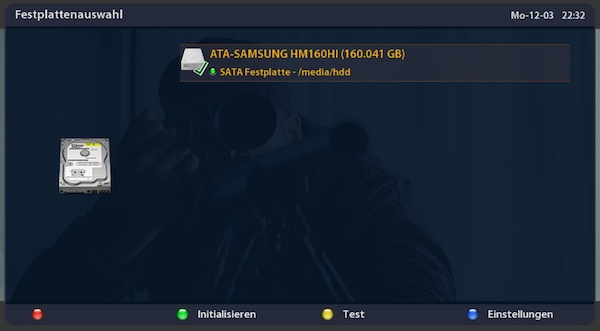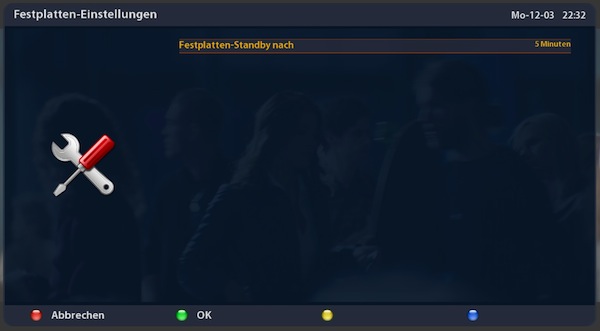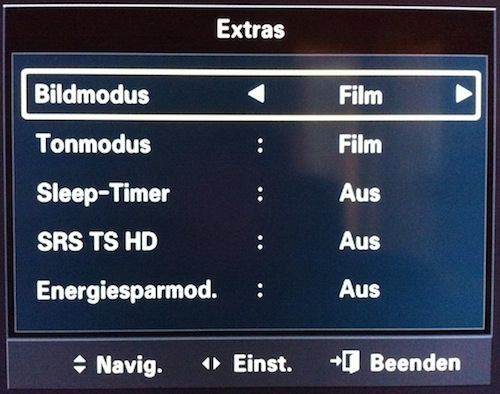Am Wochenende habe ich bei meinem Dad eine SSD in seinen Windows-PC eingebaut. Zwangsläufig musste ich mich dann damit beschäftigen, was man bei Windows 7 bzw. 8 und einer SSD beachten muss.
UPDATE_2013-01-18: Martin hat einen interessanten, schön zusammengefassten, PASTEBIN-Eintrag gefunden – diese Einstellungen sollte man auch noch vornehmen. 😉
Wikipedia zeigt einem bereits das Wichtigste.
… Performanceverluste und eine Verkürzung der Lebensdauer treten unter Umständen auf, wenn man unter Windows die Defragmentierung, Prefetch und SuperFetch nach der Installation der SSD nicht selbstständig deaktiviert. Quelle: Wikipedia.de – Solid-State-Drive – Performanceverluste unter Windows
Würde nun beispielsweise die automatische Defragmentierung jeden Mittwoch laufen, so würde Windows sinnloserweise (bei SSDs zumindestens) irgendwelche Blöcke von A nach B verschieben – zusätzliche Schreibvorgänge (quasi, bestimmte Flashzellen neu beschreiben, alte Flashzellen leeren).
Wie Dominik in den Kommentaren bereits schreibt:
Die Defragmentierung ist sogar schädlich, die meisten Hersteller raten sogar davon ab – Crucial gibt an das man 72 TB auf die SSD schreiben kann! Wenn die SSD, beispielsweise, nur 5 Jahre halten sollte, müssten somit täglich 40 GB frisch/neu beschrieben werden.
automatische Defragmentierung deaktivieren
Start > Alle Programme > Zubehör > Systemprogramme > Defragmentierung
Zeitplan konfigurieren > Häkchen bei Ausführung nach Zeitplan (empfohlen) entfernen
Prefetch (XP) bzw. SuperFetch (7) deaktivieren
Start > Ausführen > regedit
zu HKEY_LOCAL_MACHINE\SYSTEM\CurrentControlSet\Control\Session Manager\Memory Management\PrefetchParameters navigieren und hier Windows – SSD – Was muss man beachten? weiterlesen